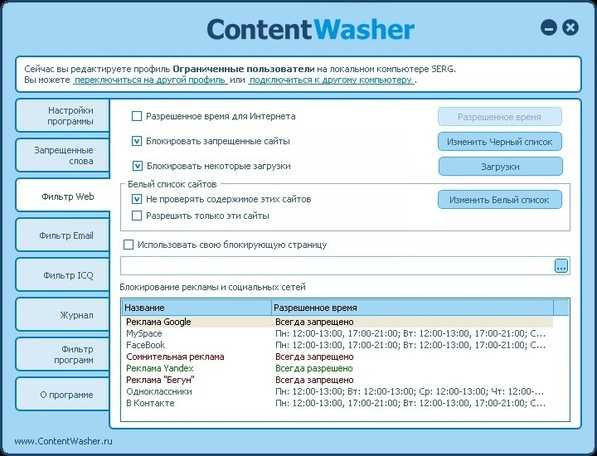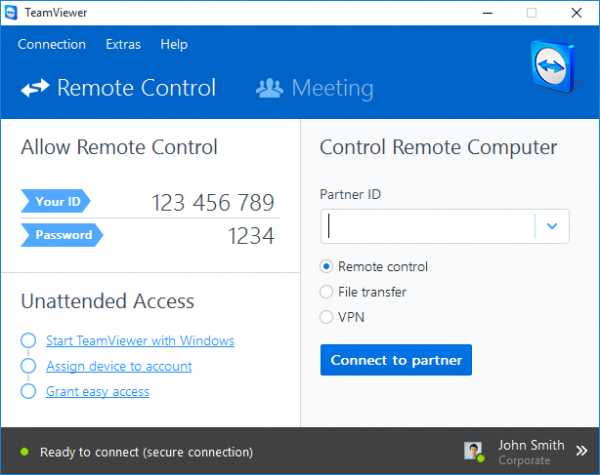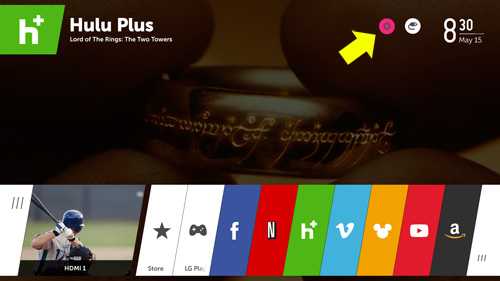Мы принимаем к оплате:
«Подарочный сертификат» от нашего Учебного Центра – это лучший подарок для тех, кто Вам дорог! Оплате обучение и подарите Вашим родным и близким обучение по любому из курсов!!!
«Сертификат на повторное обучение» дает возможность повторно пройти обучение в нашем Учебном Центре со скидкой 1000 рублей!
А также:
Как сделать чтобы пк ловил wifi
Как подключить обычный компьютер (ПК) к Wi-Fi сети?
После установки Wi-Fi роутера, у многих возникает вопрос, а как же теперь подключать к интернету обычный стационарный компьютер, у которого нет Wi-Fi. Раньше интернет был подключен к компьютеру по кабелю, а теперь что делать? Прокладывать сетевой кабель от роутера к компьютеру не очень хочется. Мы ведь для того и устанавливали роутер, что бы избавится от проводов в доме.
Да, после установки роутера и настройки Wi-Fi сети дома, или в офисе, все ноутбуки, планшеты, телефоны и ряд других устройств смогут подключатся к Wi-Fi сети, "по воздуху". В этих устройствах есть встроенный Wi-Fi приемник. А если у вас есть еще стационарный компьютер, к которому так же нужно подключить интернет, то здесь только два варианта:
- От роутера, к стационарному компьютеру проложить сетевой кабель. Но, такой вариант не часто подходит, так как не всегда хочется возится с кабелями, да и иногда просто нет возможности провести этот кабель к ПК.
- Ну и второй вариант, о котором мы поговорим в этой статье, это подключение к вашему компьютеру внешнего, или внутреннего Wi-Fi адаптера. С его помощью, обычный, стационарный компьютер сможет подключаться к интернету по Wi-Fi.
Точно с такой же ситуацией я столкнулся у себя дома. После установки маршрутизатора, все устройства подключались по беспроводной сети. А вот компьютер, который нужно было оставить, я подключил по Wi-Fi с помощью USB Wi-Fi приемника. Именно об этих приемниках я сейчас расскажу подробнее.
Один важный момент: если у вас есть лишний Wi-Fi роутер, который лежит без дела, то можно попробовать настроить его в качестве приемника. Он будет принимать по Wi-Fi сигнал от вашего главного роутера, и по кабелю давать интернет на стационарный компьютер. С этой работой отлично справляются например роутеры ZyXEL. О настройке такой функции на ZyXEL, я писал в этой статье. Другие роутеры, можно настроить в режиме моста.С помощью Wi-Fi адаптера, о которых я расскажу ниже, можно раздавать интернет по Wi-Fi. Например, у вас к ПК подключен кабельный интернет. Мы к компьютеру подключаем адаптер, и он может раздавать интернет на другие устройства. Как все это настроить, я писал в отдельной статье: https://help-wifi.com/nastrojka-virtualnoj-wi-fi-seti/nastrojka-tochki-dostupa-cherez-wi-fi-adapter-na-pk-s-windows-10/
Подключение компьютера к Wi-Fi с помощью адаптера. Без кабеля
Как я уже писал выше, для обычных компьютеров, в которых нет встроенных приемников беспроводных сетей, в продаже есть большое количество сетевых адаптеров. Эти адаптеры есть как внешние, так и внутренние. Что качается цены, то они не очень дорогие. Есть конечно же разные модели, у разных производителей. Но, самый дешевый обойдется вам примерно в 6-7 долларов (это устройства популярных производителей). У Tenda есть недорогие модели. У меня, например, так же есть недорогой, внешний USB Wi-Fi адаптер TP-LINK TL-WN721N. Выглядит он вот так:

Работает отлично. Нужно будет подготовить инструкцию по его настройке на ПК. Кстати, многие называют такие адаптеры "флешками для подключения к Wi-Fi":)
Как выбрать Wi-Fi адаптер для компьютера: внешние и внутренние
Давайте разберемся, какие эти адаптеры бывают, и как выбрать такой адаптер для вашего ПК. Значит, бывают они внешние и внутренние.
Внешние адаптеры
Подключаются в USB разъем компьютера. Для его установки не нужно вскрыть системный блок, это несомненно плюс. Выглядят они как обычные флешки. Есть маленькие, есть такие как на картинке выше, а есть еще и с антеннами. Те которые с антеннами, я советую покупать в том случае, если в комнате, где у вас стоит компьютер, не очень сильный сигнал Wi-Fi сети.
Если вы не очень сильно разбираетесь в компьютерах, то рекомендую купить именно внешний Wi-Fi приемник. Подойдет практически любой. Установка не ложная: подключили адаптер в USB разъем компьютера, установили драйвера, и все, можете подключатся к Wi-Fi.

Вот, еще фото внешних адаптеров:
С этими устройствами разобрались. Идем дальше.
Внутренние адаптеры
Эти адаптеры подключаются в PCI (или PCI Express) разъем на материнской плате вашего компьютера. Понятное дело, что для установки такого адаптера нужно разбирать системный блок. Установка в принципе тоже не сложная. Сняли крышку с системного блока, установили в PCI разъем адаптер, перезагрузили компьютер, установили драйвер и все.
Снаружи системного блока, будет выглядывать антенна адаптера, или даже несколько. Это все для лучшего приема. Ведь если обычный USB приемник можно подключить через удлинитель, что бы он лучше принимал сигнал, то с внутренним адаптером так не получится.
Вот как выглядят внутренние PCI адаптеры:
Какой адаптер лучше купить для подключения обычного компьютера к Wi-Fi? Да в принципе, какая разница. Но, мне почему-то кажется, что внешние USB адаптеры более удобные и практичные. Их можно без проблем подключить к другому компьютеру. Процесс подключения и установки немного проще.
Как видите, подключить стационарный компьютер к Wi-Fi сети совсем не сложно. Зато, можно избавится от проводов. Это актуально особенно в том случае, если роутер находится далеко от компьютера.
Поймайте изменяющую жену или мужа с помощью телефонного шпионского приложения
Не доверяете своему мужу или жене? Есть подозрения, что у него может быть роман? В этой статье вы найдете простые советы, как поймать читера и противостоять ему. Если вам нужны доказательства и вы ищете возможность их раскрыть, вы, скорее всего, найдете доказательства в их смартфонах. Программное обеспечение для мобильного мониторинга - это способ незамеченным взломать сотовый телефон и поймать изменяющего мужа с поличным.Поверьте, это лучшее решение для любого человека в подобной ситуации, и мы расскажем вам, почему.
Как узнать, обманывает ли он: 5 красных флажков, на которые следует обратить внимание
.
Видеоматериалы «Обман жены» - видеоклипы в формате 4K и HD
В настоящее время вы используете старую версию браузера, и ваш опыт работы может быть не оптимальным. Пожалуйста, подумайте об обновлении. Выучить больше. ImagesImages homeCurated collectionsPhotosVectorsOffset ImagesCategoriesAbstractAnimals / WildlifeThe ArtsBackgrounds / TexturesBeauty / FashionBuildings / LandmarksBusiness / FinanceCelebritiesEditorialEducationFood и DrinkHealthcare / MedicalHolidaysIllustrations / Clip-ArtIndustrialInteriorsMiscellaneousNatureObjectsParks / OutdoorPeopleReligionScienceSigns / SymbolsSports / RecreationTechnologyTransportationVectorsVintageAll categoriesFootageFootage homeCurated collectionsShutterstock SelectShutterstock ElementsCategoriesAnimals / WildlifeBuildings / LandmarksBackgrounds / TexturesBusiness / FinanceEducationFood и DrinkHealth CareHolidaysObjectsIndustrialArtNaturePeopleReligionScienceTechnologySigns / SymbolsSports / RecreationTransportationEditorialAll categoriesEditorialEditorial ГлавнаяРазвлеченияНовостиРоялтиСпортМузыкаМузыка ГлавнаяПремиумBeatИнструментыShutterstock EditorМобильные приложенияПлагиныИзменение размера изображенияКонвертер файловКонвертер коллажейЦветовые схемыБлогГлавная страница блогаДизайнВидеоКонтроллерНовостиPremiumBeat blogEnterprisePric ing
Войти
Зарегистрироваться
Меню
FiltersFootage- Все изображения
- Фото
- Векторы
- Иллюстрации
- Редакция
- Видеоряд
10 Интернет-уловок шпионского приложения для сотовых телефонов |
- Home
- Инструменты для слежения за SMS
- mSpy SMS Tracker
- Mobistealth
- Flexispy
- Mobile Spy
- SpyBubble
- Совместимость
- iPhone
- SpyBubble
- iPhone
- SMS Tracker
- Приложения для iPhone
- SMS Tracker
- Отслеживание интернет-мессенджеров
- Шпион сообщений WhatsApp
- Шпион Viber
- Шпион Facebook
- Шпион Snapchat
- Шпион текстовых сообщений
- Шпион Skype
- Шпион Instagram
- Kik Spy
- Home
- Инструменты слежения за SMS
- mSpy SMS Tracker
- Mobistealth
- Flexispy
- Mobile Spy
- SpyBubble
- Совместимость
- iPhone
- SpyBubble
- iPhone
- Приложение для SMS-отслеживания Android
Приложение для SMS-отслеживания для iPhone
![]()
- Отслеживание интернет-мессенджеров
- Шпионские сообщения WhatsApp
- Шпионское наблюдение за Viber
Мужчина снимает жену в фильмах, но его реакция НЕ такая, как вы могли бы ожидать.
Такое случается только в кино.
Но, к сожалению, для пары, снимающейся скрытой камерой, и мужа за объективом, драматическая сцена была вполне реальностью.
Клип начинается с кадра двери, прежде чем рука человека, снимающего видео, открывает ее и прорывается внутрь.
Когда он включает свет, зрители сталкиваются с кадром, на котором мужчина и женщина находятся в довольно компрометирующем положении.
Согласно диалогу, снимающий мужчина только что поймал свою жену на измене прямо посреди действия.
И что еще хуже, похоже, это с кем-то, кого муж знает, как он называет его по имени.
Но, пожалуй, самое примечательное в этом ролике - это спокойная реакция преданного мужа.
Крепко держа камеру, слышно, как муж спрашивает пару, что они делают.
Не теряя самообладания и не колеблясь, муж просит у своей будущей бывшей жены развод.
Он говорит: «Пожалуйста, дайте мне развод. Я не хочу больше с этим иметь дело. Я задолбался. Я сделал с вами. Я люблю свою дочь, это единственное, что для меня важно ».
Обращаясь к голому мужчине, он говорит: «Джейсон, я знаю, что ты хороший человек. Все хорошо, чувак.
С момента публикации на YouTube 3 января клип был просмотрен более 70 000 раз.
.